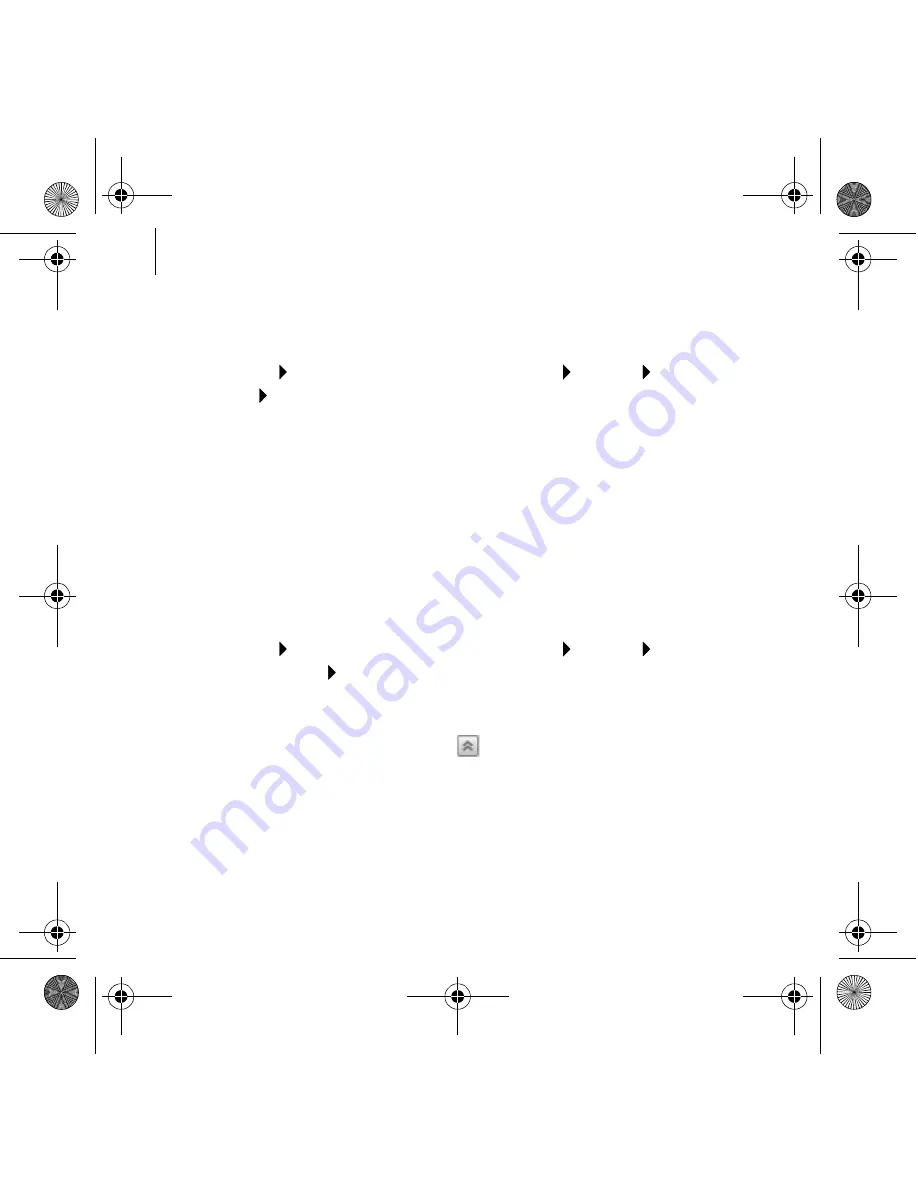
34 Gebruik van uw Creative Live! Cam
Gebruik van uw Creative Live! Cam
Een foto/video maken
1
Klik op
Start
Programma's
of
Alle programma's Creative Creative
Live! Cam Creative Live! Cam Center
.
2
Klik in het venster
Creative Live! Cam Center
op het tabblad
Foto
maken/
Video opnemen
.
3
Klik op het resolutievak
Foto
/
Video
en selecteer de gewenste resolutie.
4
Klik op de knop
Vastleggen
om een foto vast te leggen of op de knop
Opnemen
om een video-opname te starten of te stoppen.
Gebruik van de Creative Live! Cam-console
U kunt de video-instellingen van uw Live! Cam aanpassen en met behulp
van de Live! Cam-console de functie Slimme gezichtsdetectie,
Geavanceerde video-effecten of Geavanceerde audio-effecten inschakelen.
1
Klik op
Start
Programma's
of
Alle programma's Creative Creative
Live! Cam Optia AF Creative Live! Cam Console
om de Live! Cam-console
te starten.
2
Als het gewenste gedeelte niet is weergegeven, klikt u op de knop
Deelvenster weergeven/verbergen
.
BB2 QSB_CLE_Multi.book Page 34 Thursday, January 18, 2007 9:55 AM






























